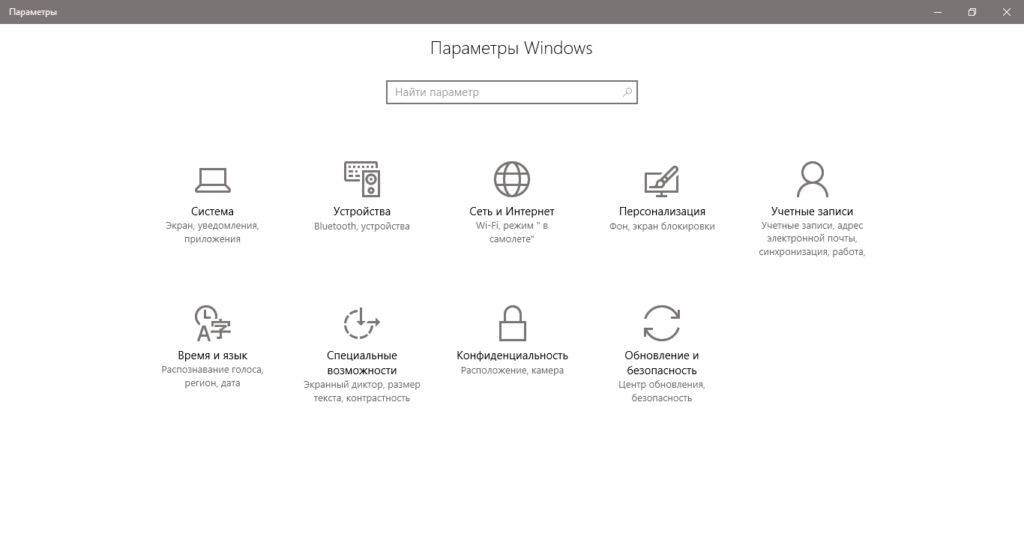Настройки компьютера с Windows 10 можно открывать правой кнопкой мыши на рабочем столе. Для этого необходимо добавить приложение «Параметры» в контекстное меню.
Добавить в контекстное меню рабочего стола ярлыки для всех основных разделов программы «Параметры» можно с помощью такого файла реестра (удалите «кавычки» в первой строке, они используются для того, чтобы сайт не посчитал их частью кода страницы):
«<code» class=»undefined»>Windows Registry Editor Version 5.00</»code>»
[HKEY_CURRENT_USER\Software\Classes\DesktopBackground\Shell\Settings]
; Расположение нового пункта в контекстном меню рабочего стола:
Top, Middle или Bottom (в верхней, средней или нижней части)
«Position»=»Bottom»
; Имя пункта меню
«MUIVerb»=»Параметры»
; Путь к иконке пункта меню
«Icon»=»C:\\Windows\\System32\\imageres.dll,313»
«SubCommands»=»»
[HKEY_CURRENT_USER\Software\Classes\DesktopBackground\Shell\Settings\shell]
[HKEY_CURRENT_USER\Software\Classes\DesktopBackground\Shell\Settings\shell\01subcmd]
«MUIVerb»=»Главная»
[HKEY_CURRENT_USER\Software\Classes\DesktopBackground\Shell\Settings\shell\01subcmd\command]
@=»explorer ms-settings:»
[HKEY_CURRENT_USER\Software\Classes\DesktopBackground\Shell\Settings\shell\02subcmd]
«CommandFlags»=dword:00000020
«MUIVerb»=»Система»
[HKEY_CURRENT_USER\Software\Classes\DesktopBackground\Shell\Settings\shell\02subcmd\command]
@=»explorer ms-settings:display»
[HKEY_CURRENT_USER\Software\Classes\DesktopBackground\Shell\Settings\shell\03subcmd]
«MUIVerb»=»Устройства»
[HKEY_CURRENT_USER\Software\Classes\DesktopBackground\Shell\Settings\shell\03subcmd\command]
@=»explorer ms-settings:bluetooth»
[HKEY_CURRENT_USER\Software\Classes\DesktopBackground\Shell\Settings\shell\04subcmd]
«MUIVerb»=»Телефон»
[HKEY_CURRENT_USER\Software\Classes\DesktopBackground\Shell\Settings\shell\04subcmd\command]
@=»explorer ms-settings:mobile-devices»
[HKEY_CURRENT_USER\Software\Classes\DesktopBackground\Shell\Settings\shell\05subcmd]
«MUIVerb»=»Сеть и Интернет»
[HKEY_CURRENT_USER\Software\Classes\DesktopBackground\Shell\Settings\shell\05subcmd\command]
@=»explorer ms-settings:network»
[HKEY_CURRENT_USER\Software\Classes\DesktopBackground\Shell\Settings\shell\06subcmd]
«MUIVerb»=»Персонализация»
[HKEY_CURRENT_USER\Software\Classes\DesktopBackground\Shell\Settings\shell\06subcmd\command]
@=»explorer ms-settings:personalization»
[HKEY_CURRENT_USER\Software\Classes\DesktopBackground\Shell\Settings\shell\07subcmd]
«MUIVerb»=»Приложения»
[HKEY_CURRENT_USER\Software\Classes\DesktopBackground\Shell\Settings\shell\07subcmd\command]
@=»explorer ms-settings:appsfeatures»
[HKEY_CURRENT_USER\Software\Classes\DesktopBackground\Shell\Settings\shell\08subcmd]
«MUIVerb»=»Учётные записи»
[HKEY_CURRENT_USER\Software\Classes\DesktopBackground\Shell\Settings\shell\08subcmd\command]
@=»explorer ms-settings:yourinfo»
[HKEY_CURRENT_USER\Software\Classes\DesktopBackground\Shell\Settings\shell\09subcmd]
«MUIVerb»=»Время и язык»
[HKEY_CURRENT_USER\Software\Classes\DesktopBackground\Shell\Settings\shell\09subcmd\command]
@=»explorer ms-settings:dateandtime»
[HKEY_CURRENT_USER\Software\Classes\DesktopBackground\Shell\Settings\shell\10subcmd]
«MUIVerb»=»Игры»
[HKEY_CURRENT_USER\Software\Classes\DesktopBackground\Shell\Settings\shell\10subcmd\command]
@=»explorer ms-settings:gaming-gamebar»
[HKEY_CURRENT_USER\Software\Classes\DesktopBackground\Shell\Settings\shell\11subcmd]
«MUIVerb»=»Специальные возможности»
[HKEY_CURRENT_USER\Software\Classes\DesktopBackground\Shell\Settings\shell\11subcmd\command]
@=»explorer ms-settings:easeofaccess-narrator»
[HKEY_CURRENT_USER\Software\Classes\DesktopBackground\Shell\Settings\shell\12subcmd]
«MUIVerb»=»Поиск»
[HKEY_CURRENT_USER\Software\Classes\DesktopBackground\Shell\Settings\shell\12subcmd\command]
@=»explorer ms-settings:cortana»
[HKEY_CURRENT_USER\Software\Classes\DesktopBackground\Shell\Settings\shell\13subcmd]
«MUIVerb»=»Конфиденциальность»
[HKEY_CURRENT_USER\Software\Classes\DesktopBackground\Shell\Settings\shell\13subcmd\command]
@=»explorer ms-settings:privacy»
[HKEY_CURRENT_USER\Software\Classes\DesktopBackground\Shell\Settings\shell\14subcmd]
«MUIVerb»=»Обновление и безопасность»
[HKEY_CURRENT_USER\Software\Classes\DesktopBackground\Shell\Settings\shell\14subcmd\command]
@=»explorer ms-settings:windowsupdate»
[HKEY_CURRENT_USER\Software\Classes\DesktopBackground\Shell\Settings\shell\15subcmd]
«MUIVerb»=»Смешанная реальность»
[HKEY_CURRENT_USER\Software\Classes\DesktopBackground\Shell\Settings\shell\15subcmd\command]
@=»explorer ms-settings:holographic»
Создать этот файл можно самостоятельно, скопировав приведенное содержимое в текстовый файл и сохранив его с расширением REG. После этого остается дважды кликнуть на файл и согласиться с внесением изменений в реестр ОС. Изменения применяются автоматически, перезагрузка не требуется.